DDNS nustatymai (DNS dinaminiai) TP-LINK maršrutizatoriuje

- 2000
- 130
- Percy Olson
DDNS nustatymai (DNS dinaminiai) TP-LINK maršrutizatoriuje
Jei nuėjote į šį puslapį, greičiausiai norite sukonfigūruoti DDNS funkciją savo „TP-Link“ maršrutizatoriuje. Galbūt nuotolinei prieigai prie maršrutizatoriaus nustatymų, prieigą prie FTP serverio per internetą arba dar keletą užduočių, kurioms gali tekti dinaminės domeno pavadinimų sistemai sukonfigūruoti dinaminę sistemą. Jei taip, tada jūs nuėjote į adresą. Šiame straipsnyje aš parodysiu, kaip sukonfigūruoti DNS DNIS DNS funkciją „TP-Link“ maršrutizatoriuose su senais (žaliais) ir naujomis (mėlynomis) žiniatinklio interface. Norėdami paruošti paprastą ir svarbiausia darbo instrukciją, aš jau patikrinau viską savo maršrutizatoriuje (net dviem). Sudarė būtinus ekrano kopijas ir yra pasirengusi papasakoti apie visus niuansus ir galimas problemas, su kuriomis galite susidurti nustatymų procese. Prieš pereidamas tiesiai į nustatymą, trumpai tariant, papasakosiu apie DDNS, kodėl to reikia ir kaip jis veikia.
DNS dinaminė funkcija arba tiesiog DDNS leidžia maršrutizatoriui priskirti pastovų adresą, su kuriuo galite pasiekti maršrutizatorių. Taip pat įrenginiams (pavyzdžiui, IP kameroms) arba serveriams (FTP, HTTP), kurie yra (sukonfigūruoti) už maršrutizatoriaus arba maršrutizatoriuje. Paprasčiau tariant, DDNS išsprendžia išorinio dinaminio IP adreso problemą. Interneto teikėjas maršrutizatoriui suteikia išorinį IP adresą, kurį galite kreiptis į maršrutizatorių. Jei šis WAN IP adresas yra statinis (nuolatinis) - puikus, jums nereikia sukonfigūruoti DDNS. Tačiau paprastai teikėjai išduoda dinaminius IP adresus (kurie nuolat keičiasi). Taigi, funkcija „dinaminis DNS“ leidžia susieti maršrutizatorių su vienu pastoviu adresu, nepaisant dinaminio WAN IP adreso.
Du svarbūs dalykai:
- Jei teikėjas maršrutizatoriui suteikia išorinį (viešą) statinį IP adresą, tada DDNS nustato „TP-Link“ maršrutizatoriuje nėra būtinas, nes maršrutizatorius jau turi nuolatinį adresą. Paprastai šią funkciją teikėjas gali sujungti už papildomą mokestį.
- DDNS funkcija neveikia su pilkais IP adresais. Ir tai yra didelė problema, nes dauguma paslaugų teikėjų dabar išleidžia pilkus, išorinius IP adresus, o ne baltus.
Daugiau informacijos apie šią technologiją ir tai, kaip patikrinti, kuris adresas (balta, arba pilka) suteikia jūsų teikėjui, rašiau šiame straipsnyje: DDNS (Dinaminis DNS) maršrutizatoriuje: kas tai yra, kaip jį naudoti ir kaip naudoti Tai. Būtinai perskaitykite.
Kaip tai veikia: Pasirinkus paslaugą (kuri teikia šią paslaugą) iš jūsų maršrutizatoriaus sąrašo, ir registruotis joje. Mes gauname nuolatinį adresą. Maršrutizatoriaus nustatymuose įveskite šį adresą, vartotojo vardą ir slaptažodį (iš paslaugos, kurioje jie buvo užregistruoti).
TP -Link DNS - tik maršrutizatoriuose, palaikant debesų funkcijas
Kai kurie maršrutizatorių modeliai palaiko „TP-Link DNS Company“ paslaugą. Jį galima sukonfigūruoti tik maršrutizatoriuose, palaikant debesų funkcijas. Paprastai tai yra nauji, brangūs modeliai („Archer C3150 V2“, „Archer C1200 V2/V3“, „Archer C59 V2/V3“, „Archer C9 V4/V5“, „Archer C7/V5 V5“ ir „T“. D.). Jei maršrutizatoriuje turite „TP-Link Cloud“ palaikymą, rekomenduoju naudoti DDNS iš „TP-Link“.
Pirmiausia turite užregistruoti „TP-Link ID“ paskyrą ir įvesti ją maršrutizatoriaus nustatymuose, „TP-Link Cloud“ skyriuje „Pagrindinių nustatymų“ skirtuke.

Maršrutizatorius bus susietas su jūsų TP-Link ID. Ir, pavyzdžiui, jei įvesite šią sąskaitą „TP-Link Tether“ programoje, tuomet galite nuotoliniu būdu valdyti maršrutizatoriaus. Per debesį. Bet tai jau yra kito straipsnio tema. Ir dar vienas punktas: po to, kai maršrutizatorius bus surinktas į „TP-Link ID“, įvedant jo nustatymus, reikės įvesti maršrutizatoriaus administratoriaus slaptažodį, tačiau prisijungimo ir slaptažodį iš TP-Link ID paskyros.
Mes pereiname prie „Papildomų nustatymų“ - „Tinklas“ - „Dinaminis DNS“. Įjunkite jungiklį prie „TP-Link“ linijos „Service Tequerer“. Paspauskite mygtuką „Registruoti“. Lauke „Domeno vardas“ turite sugalvoti ir užrašyti unikalų maršrutizatoriaus adresą. Tada spustelėkite mygtuką „Išsaugoti“.
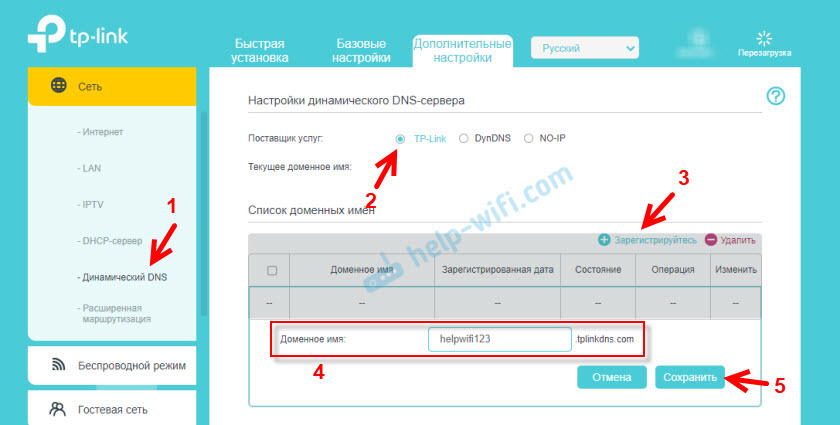
Viskas, dabar įdiegtas adresas (aš turiu http: // helpwifi123.Tplinkdns.Com/) gali būti naudojamas susisiekti su maršrutizatoriumi per internetą.
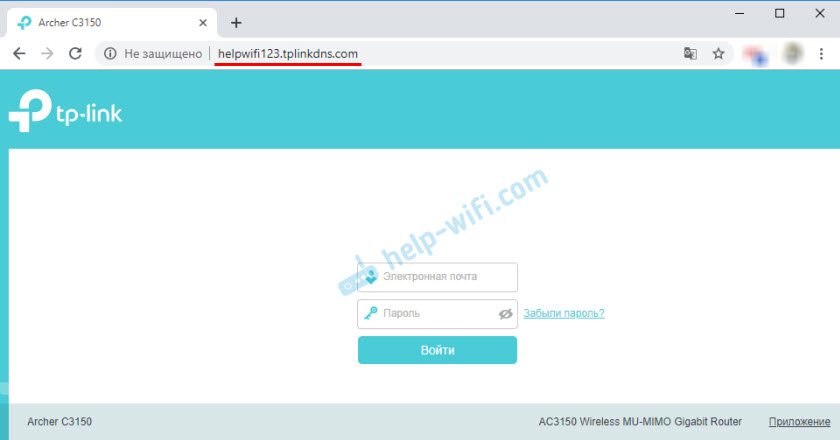
Visada galite atskirti šį adresą nuo maršrutizatoriaus ir jį ištrinti. Arba sukurkite naują.
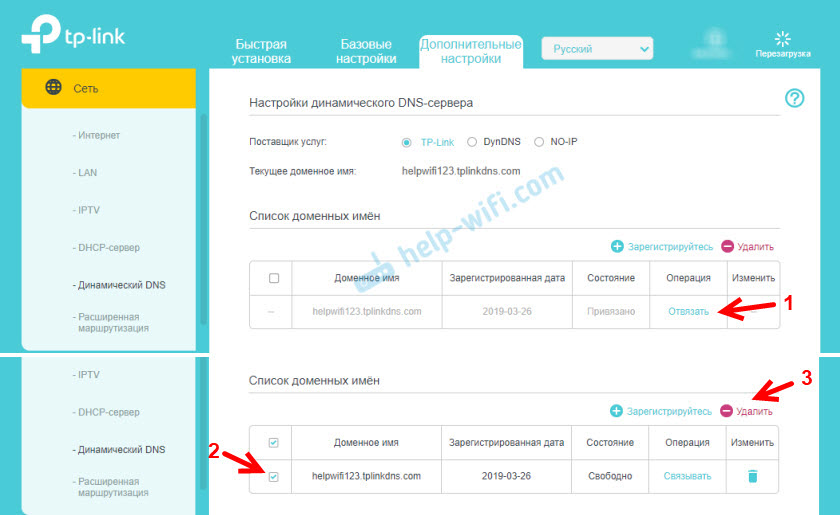
Jei maršrutizatorius, palaikantis debesies funkcijas, tada tikrai rekomenduoju naudoti TP-Link DNS. Tai suderinta labai paprastai ir greitai, ko negalima pasakyti apie trečiosios partijos paslaugas, kurios bus toliau aptartos straipsnyje.
Mes registruojame DDNS adresą (tinkamas visiems maršrutizatoriams)
Straipsnio pradžioje aš jau parašiau, kad pirmiausia turime pasirinkti paslaugą ir joje užsiregistruoti. Paslaugą reikia pasirinkti iš jo maršrutizatoriaus sąrašo. Norėdami tai padaryti, eikite į „TP-Link“ maršrutizatoriaus nustatymus ir eikite į dinaminį DNS skyrių (dinaminis DNS). Naujoje programinėje įrangoje tai yra skirtukas: „Papildomi nustatymai“ - „Tinklas“ - „Dinaminiai DNS“.
Mes pasirenkame norimą paslaugą iš „Squeak“ „Service Service Service“ ir vykdome nuorodą „Eikite į registraciją ...“
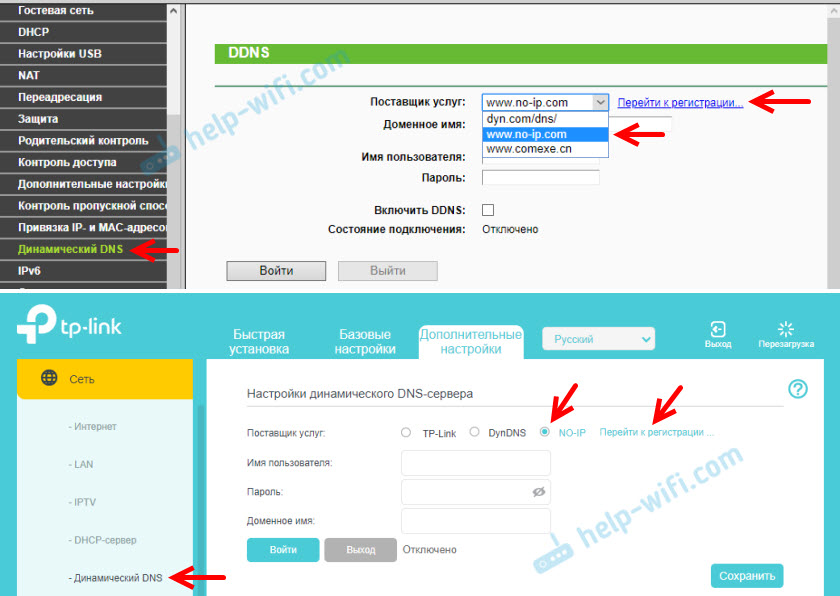
Aš įrašiau adresą NO-IP svetainėje.Com. Man tai atrodė paprasčiausia. Galite pasirinkti kitą paslaugą.
NO-IP paslaugoje.Com Galite gauti adresą ir naudoti jį nemokamai (nemokamas tarifas), tačiau ten yra trys apribojimai: turite patvirtinti sąskaitos veiklą kas 30 dienų, galite gauti ne daugiau kaip tris trečiojo lygio lygius, o ribotas domenų pasirinkimas.Mes sekame nuorodą ir iškart pagrindiniame puslapyje turime sugalvoti ir įvesti adresą, kuris ateityje bus naudojamas norint pasiekti maršrutizatorių per internetą. Tai turėtų būti unikalus adresas. Tačiau jei įvesite jau naudojamą adresą, paslauga jus įspės apie tai. Mes sugalvojame adresą ir spustelėkite mygtuką „Prisiregistruoti“. Po registracijos šis adresas dėl tam tikrų priežasčių nebuvo rodomas mano asmeninėje sąskaitoje. Dar kartą pridėjo.
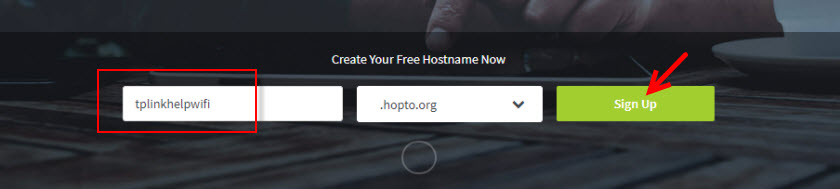
Tada turite nurodyti savo laišką, sugalvoti ir nurodyti slaptažodį (maršrutizatoriaus nustatymuose įvesime šį laišką ir slaptažodį), priimsime licencijos sutartį ir paspauskite mygtuką „Gaukite patobulintą“.
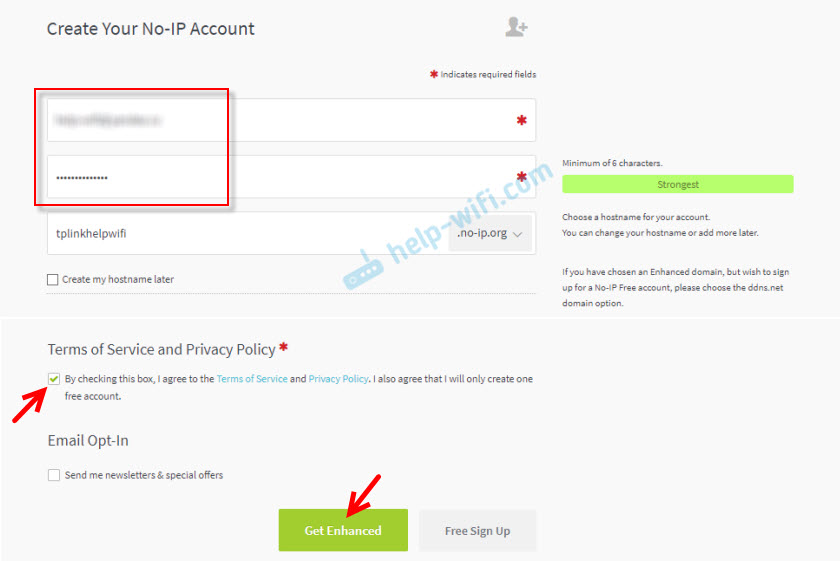
Langas bus atidarytas ten, kur mums bus pasiūlyta sumokėti už mokamas paslaugas. Galite tiesiog uždaryti šį langą. Laiškas ateis į paštą, kuriame reikia patvirtinti savo el. Laišką. Tiesiog sekite nuorodą iš raidės, spustelėdami mygtuką „Patvirtinti sąskaitą“.
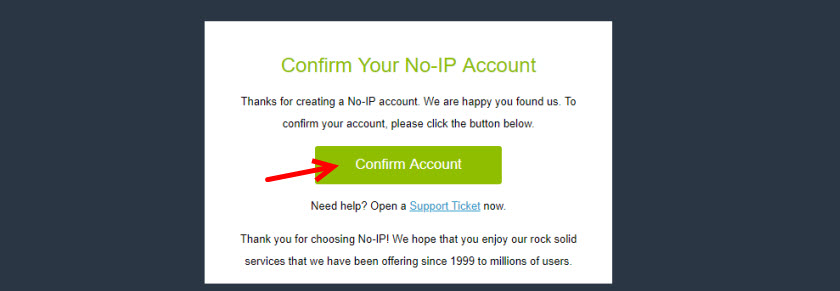
Puslapis, kuriame mes einame į savo sąskaitą (jei reikia, įveskite savo sąskaitą naudodamiesi paštu ir slaptažodžiu).

Kadangi adresas, kurį dėl tam tikrų priežasčių įvedžiau registracijos metu, nebuvo sukurtas automatiškai, turite sukurti jį rankiniu būdu. Norėdami tai padaryti, mes einame į mūsų paskyros skyrių „Dinaminis DNS“ ir spustelėkite mygtuką „Sukurti pagrindinio kompiuterio pavadinimą“.
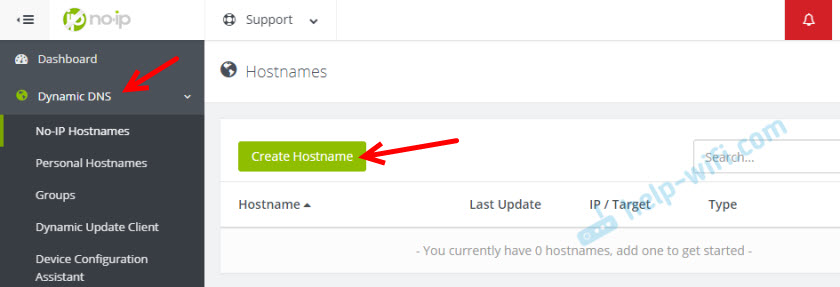
Turite sugalvoti unikalų adresą (ateityje tai bus mūsų maršrutizatoriaus adresas) ir nurodyti jį lauke „HostName“ lauke „HostName“. Jei norite, galite pasirinkti bet kurį domeną iš „domeno“ sąrašo (tai nėra būtina). Mes nieko daugiau nekeitame. Užregistruokite adresą spustelėdami mygtuką „Sukurti pagrindinio kompiuterio pavadinimą“.
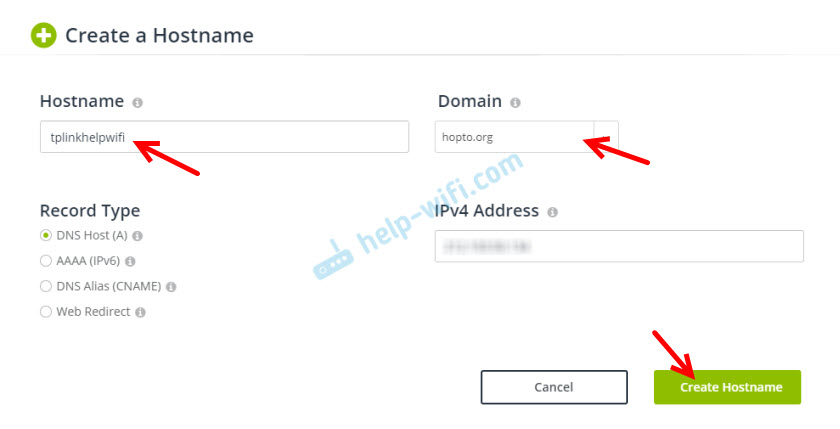
Matome, kad adresas yra užregistruotas. Nustatę maršrutizatorių, šiuo adresu (domeno pavadinimas) galėsime pasiekti savo maršrutizatorių iš interneto (įskaitant FTP serverį, IP kamerą ir kt. D.). Mano atveju tai yra TPLINKHELPWIFI adresas.Hopto.Org.
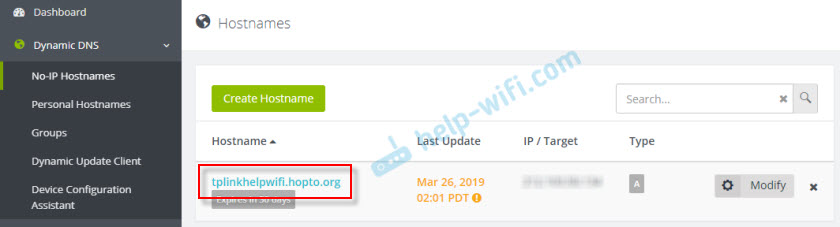
Viskas, registracija baigta. Lieka tik sukonfigūruoti maršrutizatorių.
DNS DNS DNS funkcijos nustatymas „TP-Link“ maršrutizatoriuje
Maršrutizatorių nustatymas su sena žiniatinklio sąsajos versija. Vykdykite maršrutizatoriaus nustatymus (eikite į adresą 192.168.0.1, arba 192.16.1.1) Pagal šią instrukciją.
Atidarykite skyrių "Dinaminis DNS" (Dinaminis DNS). Aš paprašysiu „paslaugų teikėjo“ pasirinkite paslaugą, kurioje adresas buvo užregistruotas.
Tada įveskite „Domeno vardą“, kuris buvo sukurtas DDNS paslaugų direktoriaus svetainėje (žr. Ekrano kopija aukščiau). Lauke „Vartotojo vardas“ ir „slaptažodis“ turite įvesti el. Laišką ir slaptažodį, kuris buvo naudojamas registruojant svetainėje (mūsų atveju, NO-IP.com).
Įdėkite varnelę prie „Įjunkite DDNS“ ir spustelėkite mygtuką „Įveskite“.
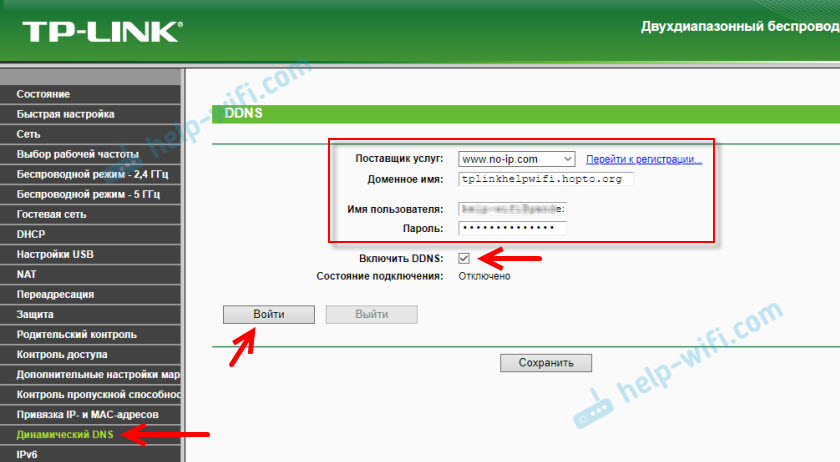
Jei viską padarysime teisingai, ryšio būsena pasikeis į „sėkmingai“. Išsaugokite nustatymus.
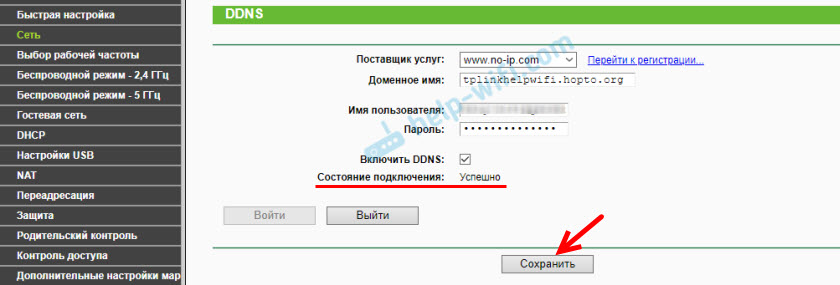
Galite atsieti maršrutizatorių nuo šio adreso. Tiesiog spustelėkite mygtuką „Išeiti“ ir išsaugokite nustatymus.
DDNS nustatymas maršrutizatoriuje su nauja žiniatinklio sąsaja
Atidarykite maršrutizatoriaus nustatymus ir eikite į skyrių „Papildomi nustatymai“ - „Tinklas“ - „Dinaminiai DNS“.
Paslaugų teikėjo pasirinkimas ir įveskite duomenis, kurie naudojami registruojant svetainėje. Įskaitant domeno vardą, kurį sukūrėme savo maršrutizatoriui. Spustelėkite mygtuką „Įveskite“. Po sėkmingo ryšio su DDNS galite išsaugoti nustatymus.
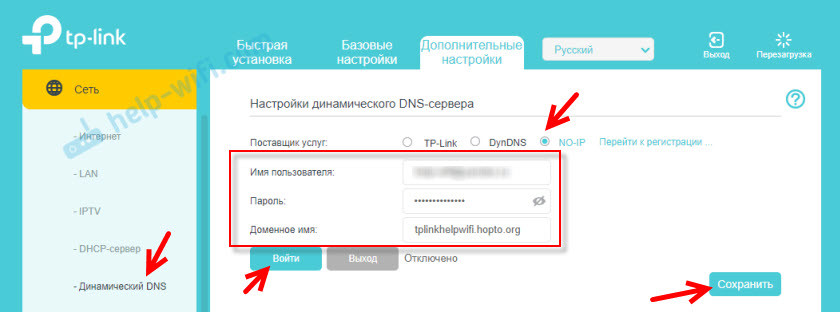
Bet kuriuo metu galite nustoti naudoti dinaminius DNS, spustelėdami mygtuką „Išeiti“ ir išsaugodami nustatymus.
Kaip naudoti?
Norėdami pereiti prie „TP-Link“ maršrutizatoriaus nustatymų per internetą, naudodami DDNS (iš bet kurio įrenginio, kuriame esate), jums tiesiog reikia eiti į naršyklę į adresą, kurį gavome registracijos metu. Pavyzdžiui, http: // tplinkhelpwifi.Hopto.Org/ (mano atveju).
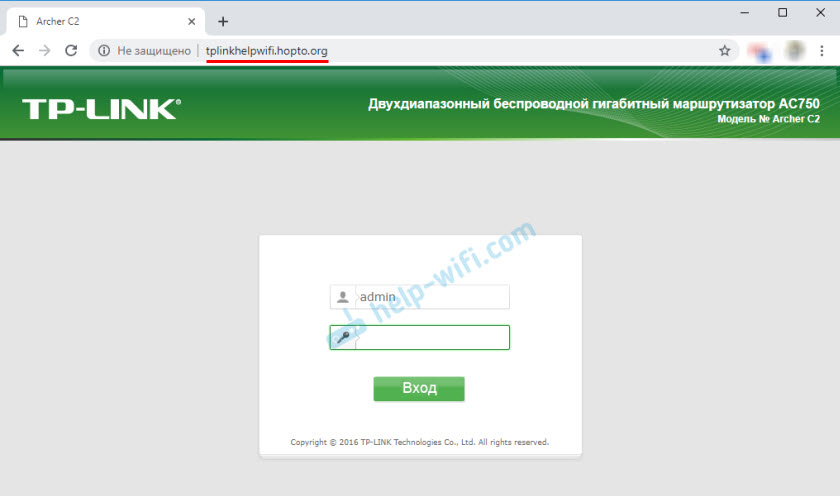
Bet prieš tai turite atidaryti nuotolinę prieigą prie visų IP adresų maršrutizatoriaus nustatymuose.
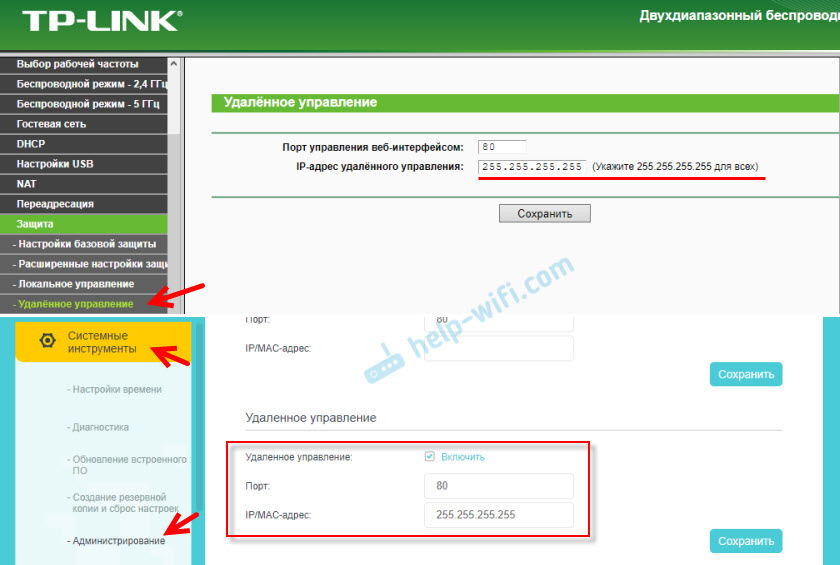
Aš suprantu, kad konkrečiam IP adresui nebus įmanoma atidaryti prieigos (tik tada, kai teikėjas pateiks jums statinį IP adresą). Ir tai nėra labai saugu. Todėl būtinai įdiekite patikimą maršrutizatoriaus administratoriaus slaptažodį pagal šią instrukciją: Kaip pakeisti slaptažodį su administratoriumi į kitą maršrutizatoriuje. Jis apsaugos nustatymų puslapį. Taip pat pakeiskite vartotojo vardą iš gamyklos administratoriaus į kitą.
Šis adresas gali būti naudojamas norint pasiekti FTP serverį (kuris yra suderintas su maršrutizatoriumi) per internetą. Naršyklėje pereiname prie šio adreso rašydami FTP: //. Šis adresas pasirodys: ftp: // tplinkhelpwifi.Hopto.Org/
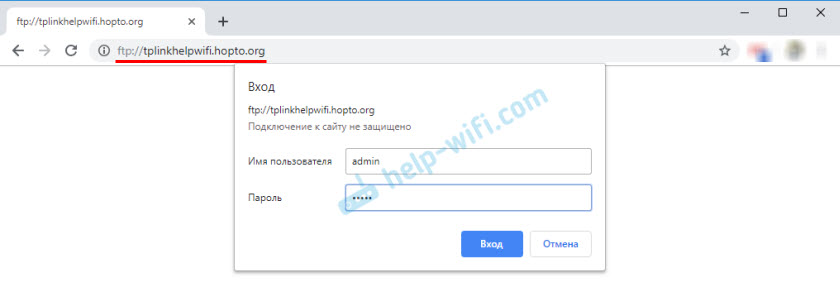
Pirmiausia turite sukonfigūruoti FTP serverį pagal instrukcijas, kaip nustatyti FTP serverį „TP-Link“ maršrutizatoriuje ir įtraukti į „Prieigos prie interneto“ nustatymus (daugiau nuorodos aukščiau pateiktoje nuorodoje žr. Daugiau).
- « Maršrutizatoriaus „TP-Link“ nuotolinis valdymas (internetu)
- Transliuojamas vaizdo įrašas iš „iPhone“ „Smart TV“ »

